Pagina Inhoudsopgave
Bijgewerkt op Jul 30, 2025
Opstartbare beheersoftware is een reeks programma's die verantwoordelijk zijn voor het beheer van het opstartproces van de computer. Het selecteert meestal het besturingssysteem dat moet worden geladen uit verschillende beschikbare opties. Bovendien laadt het ook de Bootloader om het besturingssysteem (besturingssysteem) correct te laden.
Er zijn verschillende opstartbare beheersoftware op de markt verkrijgbaar; sommige zijn open source en de rest is betaald. Om de beste opstartbare manager te kiezen, moet een gebruiker van het hulpprogramma beter begrijpen welke tool hij zal kiezen op basis van zijn vereisten.
EaseUS Bootable Manager Softwareselectielijst 2023
Het kan zijn dat u in de war raakt bij het kiezen van de beste opstartbare beheersoftware voor u. Maak je geen zorgen; we noemen enkele principes om u te helpen bij het selecteren van de beste opstartbare beheersoftware. Laten we beginnen.
- 🎈Kenmerken: welke functies kan de opstartbare beheersoftware bieden
- 🎯Doel: welk doel uw doel is met behulp van de opstartbare beheersoftware
- 💵Prijs : of de softwareprijs binnen uw budget valt
- 💻OS-compatibiliteit: of de software al dan niet volledig compatibel is met uw besturingssysteem.
Stel dat u nog steeds in de war bent over het selecteren van een gekwalificeerde en krachtige opstartbare manager voor uw Windows-pc. In dat geval hebben we de vijf beste tools hieronder in het volgende gedeelte voorgesteld, dus lees deze aandachtig.
Top 5 beste opstartbare managersoftware voor Windows 2023 [door EaseUS aanbevolen]
In dit gedeelte van dit bericht bespreken we de vijf beste opstartbare beheersoftware voor Windows, zoals: Windows Boot Manager, EaseUS Partition Master, EaseUS OS2GO, Rufus en UNetbootin, enz.

Hieronder hebben we een vergelijkingstabel van deze vijf tools gegeven, die u een kort idee geeft van wanneer u deze tools moet gebruiken en wie deze tools nodig heeft. Let dus goed op de tabel voor een beter begrip.
| Gereedschapsnaam | Wanneer moet u het gebruiken? | Wie heeft het nodig |
|---|---|---|
| Wanneer de gebruiker Windows-opstartopties moet configureren en instellen. | Gevorderden en professionals | |
| EaseUS Partitiemaster | Wanneer de gebruiker Windows niet kan opstarten, wijzigt u de opstartvolgorde van Windows, stelt u UEFI-opstarten in, stelt u het Windows-wachtwoord opnieuw in, repareert u het OS BCD-bestand en nog veel meer. | Beginners en professionals |
| EaseUS OS2GO | Met deze tool kunnen gebruikers een draagbare Windows-USB maken en een pc opstarten vanaf een USB-station, waarbij het besturingssysteem opnieuw moet worden geïnstalleerd. | Beginners zonder technische kennis |
| Rufus | Het maakt Windows-installatiemedia. | Geavanceerde Windows-gebruikers |
| UNetbootin | U kunt het gebruiken bij het maken van opstartbare USB-flashstations om het besturingssysteem te installeren of te gebruiken. | Ervaren en gevorderde gebruikers |
De vraag is nu: welk hulpmiddel moet u selecteren? We weten dat dit u niet duidelijk is, maar elke software wordt op een andere manier vervuld voor de doeleinden van Windows-gebruikers. Dus het beste hulpmiddel dat u kunt kiezen op basis van uw behoeften. We raden u aan het onderstaande overzichtsgedeelte van deze tools te lezen voor een beter begrip en de beste manier te kiezen om uw vereiste taak zo goed mogelijk uit te voeren en u het ultieme voordeel te bieden.
Als de hierboven genoemde aanbevolen opstartbare beheerders je bevallen, deel dit artikel dan online met je vrienden om hen te helpen meerdere Windows-opstartproblemen zelf op te lossen:
#1. Windows Opstartbeheer
Windows Boot Manager is een soort UEFI-applicatie van Microsoft die helpt bij het opzetten van de opstartomgeving. Boot Manager, ook wel BOOTMGR genoemd, voert meestal winload.exe uit. Als gevolg hiervan wordt de systeemlader gebruikt om het opstartproces voort te zetten.

- 💻Ondersteund besturingssysteem: Windows
- 💵Prijs: ingebouwd in het besturingssysteem en het is gratis
Kenmerken van Windows Boot Manager:
- Geavanceerde probleemoplossing
- Toegang tot opdrachtprompt- en opdrachtregelhulpprogramma's
- Tools zoals Opstartherstel, Systeemherstel en meer om een niet-opstartbaar besturingssysteem te repareren
Voors en tegens:
| 👍🏻Voordelen: | 👎🏻Nadelen: |
|
|
Waarom ervoor kiezen: U kunt deze tool kiezen omdat deze in het systeem is ingebouwd, maar u moet wel duidelijk weten hoe u deze moet gebruiken.
#2. EaseUS Partitiemaster

EaseUS Partition Master Professional is een robuuste en geavanceerde schijfbeheertool voor Windows-pc's. EaseUS heeft deze tool voor verschillende doeleinden ontwikkeld (zoals vermeld in de tabel hierboven). Dit is een hulpmiddel voor beginners, gevorderden en professionele Windows-gebruikers.
- 💻Ondersteund besturingssysteem: Windows
- 💵Prijs: $ 19,95/maand, $ 49,95/jaar en $ 69,95 levenslang
Kenmerken van EaseUS Partition Master:
- Windows kan niet opstarten: het kan het opstartbestand repareren, zodat u het systeem kunt opstarten en toegang kunt krijgen tot uw account.
- Volgorde van de Windows-opstartschijven wijzigen: Als u meerdere besturingssystemen gebruikt, kunt u de opstartprioriteit wijzigen zonder naar het BIOS te gaan.
- UEFI-opstarten instellen: Overstappen van BIOS naar UEFI kan u naadloos helpen overstappen.
- BSOD-fouten oplossen : Tools zoals Opstartherstel, DISM en SFC kunnen u helpen het Blue Screen of Death-fouten op te lossen.
- Reparatie OS BCD-bestand: Opstartconfiguratiegegevens kunnen worden hersteld
- Beheer partities en optimaliseer schijfprestaties: partities vergroten, verkleinen en samenvoegen.
- Brand Windows ISO naar USB : maak een opstartbaar USB-station.
- Windows-wachtwoord opnieuw instellen: als u het wachtwoord van uw gebruikersaccount vergeet, kan het opnieuw worden ingesteld.
Voors en tegens:
| 👍🏻Voordelen: | 👎🏻Nadelen: |
|
|
Waarom ervoor kiezen: U kunt voor deze tool kiezen omdat deze veel handige functies en een gebruiksvriendelijke interface heeft. Het is een betrouwbaar hulpmiddel met het hoogste succespercentage in termen van resultaten.
Software download:
#3. EaseUS OS2GO

EaseUS OS2GO is een betrouwbaar en geavanceerd hulpprogramma waarmee gebruikers een draagbaar Windows-besturingssysteem kunnen creëren dat ze op elke computer kunnen gebruiken. EaseUS heeft deze tool ontwikkeld om gebruikers in staat te stellen een gepersonaliseerd besturingssysteem te creëren. Deze tool is geschikt voor beginners die geen of minder technische kennis hebben.
- 💻Ondersteund besturingssysteem: Windows
- 💵Prijs: $ 19,95/maand, $ 29,95/jaar en 69,95 $ voor een levenslange upgrade
Kenmerken van EaseUS OS2Go:
- Kloon Windows 11/10/8/7 naar USB als draagbare Windows.
- Gebruik elke editie van Windows 11/10/8/7 om een Windows To Go USB-station te maken.
- Creatie van Windows To Go op een niet-gecertificeerde Windows To Go USB-drive.
- Creatie van Windows om rechtstreeks vanuit een ISO-bestand te gaan.
Voors en tegens:
| 👍🏻Voordelen: | 👎🏻Nadelen: |
|
|
Waarom ervoor kiezen: Gebruikers moeten deze tool kiezen omdat deze de meest vertrouwde is; het heeft een eenvoudige interface en is eenvoudig te bedienen.
Software download:
#4. Rufus
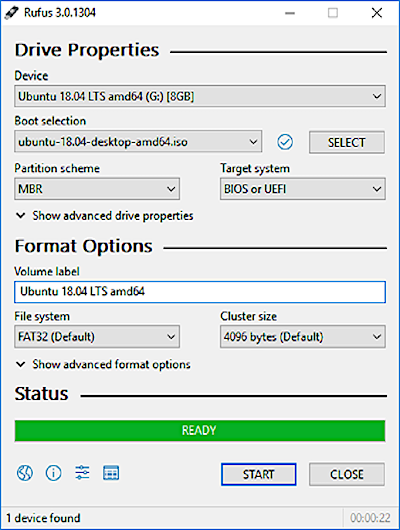
Rufus is een betrouwbare tool waarmee gebruikers tabel-USB-flashdrives kunnen maken, zoals USB-sleutels/pen-drives, geheugensticks, enz. Pete Batard heeft deze tool ontwikkeld, die geschikt is voor gevorderde Windows-gebruikers.
- 💻Ondersteund besturingssysteem: Windows
- 💵Prijs: Open source (gratis te gebruiken)
Kenmerken van Rufus:
- Maak een opstartbare USB
- Schrijf ISO naar SD-kaart
- Maak een BIOS-opstartbare schijf
- Maak een opstartbare afbeelding
- Maak een opstartbare UEFI-schijf
Voors en tegens:
| 👍🏻Voordelen: | 👎🏻Nadelen: |
|
|
Waarom ervoor kiezen: Deze tool heeft de voorkeur van veel gebruikers omdat het licht en gratis is. De interface van deze tool is gebruiksvriendelijk en levert goede resultaten op.
Software downloaden: https://rufus.ie/en/
#5. UNetbootin

UNetbootin is een betrouwbare platformonafhankelijke tool ontwikkeld door Geza Kovacs, die opstartbare USB-drives kan maken met een ingebouwde downloader. Dit hulpprogramma is bedoeld voor ervaren en gevorderde Windows-gebruikers.
- 💻Ondersteund besturingssysteem: Mac, Windows, Linux
- 💵Prijs: Open Source (gratis te gebruiken)
Kenmerken van UNebootin:
- Het helpt de gebruiker bij het maken van een opstartbare USB
- Automatisch downloaden
- Aanhoudende Linux
- IOS-afbeeldingen downloaden
- ISO branden
- Draagbare Linux
Voors en tegens:
| 👍🏻Voordelen: | 👎🏻Nadelen: |
|
|
Waarom ervoor kiezen: De belangrijkste reden om voor deze tool te kiezen is de gratis te gebruiken en gebruiksvriendelijke interface. Het heeft ook diverse functies en ondersteuning voor Linux, Windows en Mac OS.
Software downloaden: https://unetbootin.org/
Uitgebreid lezen: wanneer heb ik Bootable Manager-software nodig
De vraag is nu: wanneer heb je betrouwbare opstartbare partitiebeheersoftware nodig? Hieronder hebben we een lijst met situaties gegeven waarin gebruikers meestal zoeken naar een uitstekende opstartbare beheertool:
- Om opstartbare media te maken voor Windows-installatie
- Om Windows draagbaar USB te maken en Windows op te starten vanaf USB
- Om opstartproblemen van Windows op te lossen
- Om de Windows-fout bij het niet opstarten te verwijderen
- Om Windows opstartbare manager te maken om schijfstations te beheren
- Om een EUFI-opstartbare schijf te maken
- Maak een BIOS-opstartbare schijf
- Om een opstartbare image te maken
Als u een van de hierboven genoemde problemen of eisen ondervindt, wendt u zich dan tot een betrouwbare opstartbare manager voor Windows om nu hulp te krijgen.
Conclusie
Als u het bericht nog steeds volgt, moet u leren hoe het werkt en voor welke doeleinden. Hier hebben we ook de top 5 van beste opstartbare beheersoftware voor Windows besproken.
Over het geheel genomen kunnen we zeggen dat voordat u de opstartbare beheersoftware kiest, het noodzakelijk is om uw behoeften te begrijpen, omdat de verschillende tools extra functies bevatten en het van de gebruiker afhangt welke bewerking hij wil uitvoeren.
Veelgestelde vragen over de beste opstartbare managersoftware
Hier zullen we enkele veelgestelde vragen beantwoorden om uw aanvullende vragen over het onderwerp te verduidelijken.
1. Heeft Windows 10 een opstartmanager?
Ja, Windows 10 heeft een opstartmanager en u kunt deze openen door op de F8-toets te drukken zodra uw pc opstart.
2. Wat is de beste USB-opstartsoftware voor Windows 10
Wat betreft de beste USB-opstartbare software voor Windows 10: er is veel software beschikbaar met geavanceerde functies. Maar we raden u aan om voor EaseUS Partition Master te kiezen vanwege de eenvoudige gebruikersinterface.
3. Is Windows Boot Manager hetzelfde als UEFI?
Windows Boot Manager is een door Microsoft geleverde UEFI-toepassing die de opstartomgeving instelt.
Hoe kunnen wij u helpen?
Gerelateerde artikelen
-
Hoe u de Windows 11-update kunt repareren, blijft hangen op 100% | Volledige gids🚩
![author icon]() Tina/2025/07/30
Tina/2025/07/30 -
Kan de herstelpartitie niet verwijderen? Repareer het nu!
![author icon]() Tina/2025/07/30
Tina/2025/07/30 -
Windows 11 KB5011563 Update: niet-ondersteunde apparaten geven bureaubladwatermerk weer
![author icon]() Tina/2025/07/30
Tina/2025/07/30 -
Standaardgebruiker0 Wachtwoord? Repareer het nu! [5 efficiënte manieren🔥]
![author icon]() Tina/2025/07/30
Tina/2025/07/30
EaseUS Partition Master

Beheer partities en optimaliseer schijven efficiënt
